ps绘制彩色铅笔插画效果(2)
来源:古欲香萧
作者:佚名
学习:767人次
6.跟前面一样,用曲线把它调亮一点。
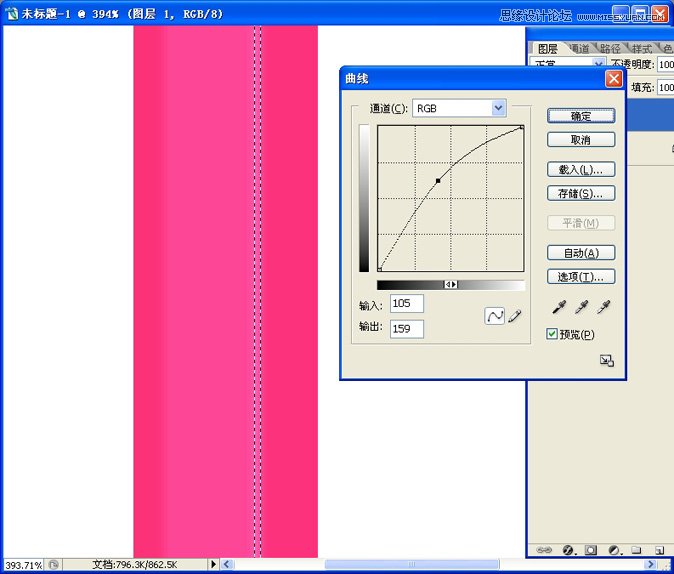
7.同上
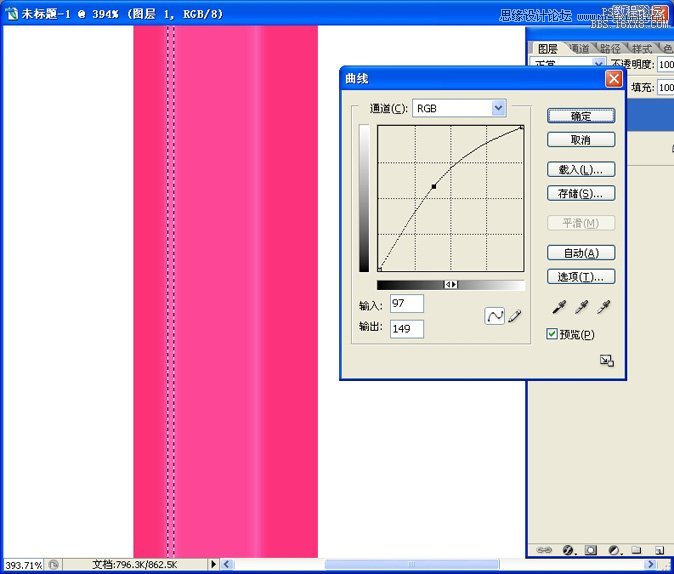
8.新建图层,距形选框工具画一距形,填充颜色 #eac984
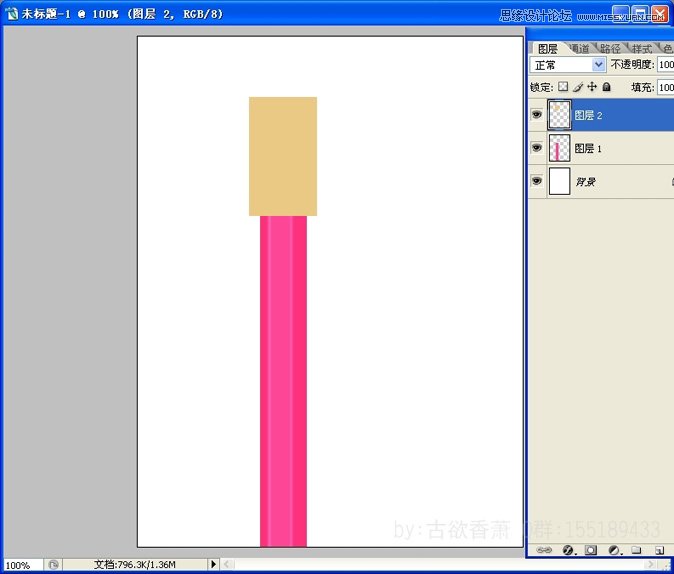
9.滤镜--添加杂色 数值看图
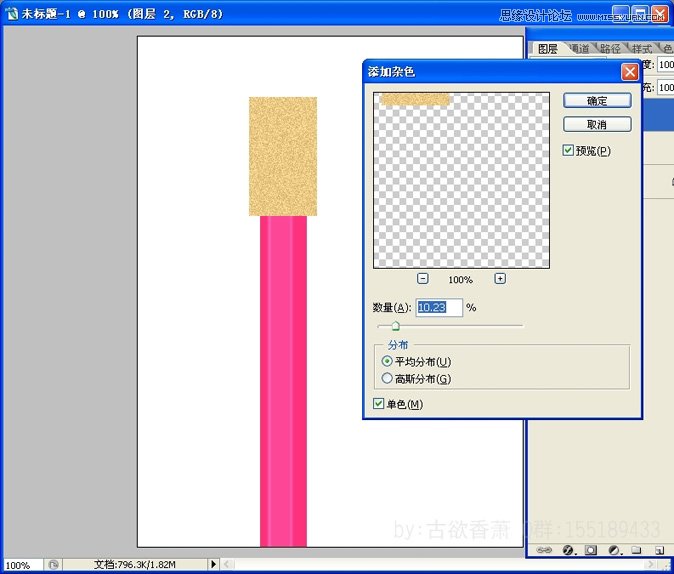
10.滤镜--模糊--动感模糊
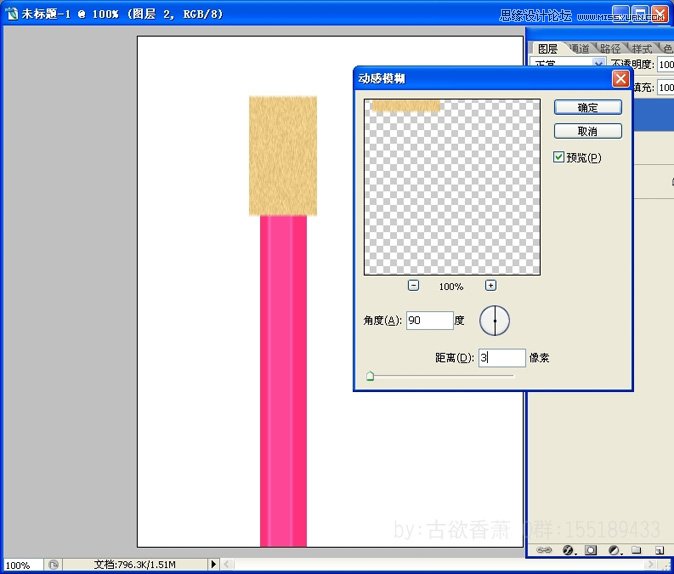
11.CTRL+T,右键--透视
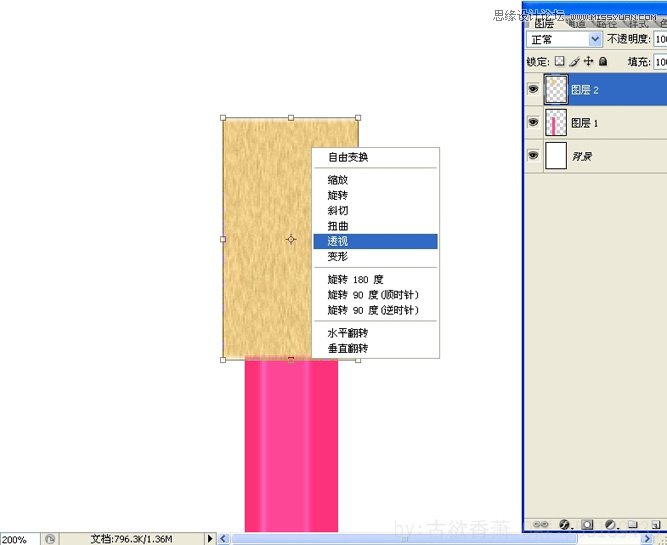
12.用透视拉出铅笔头的形状
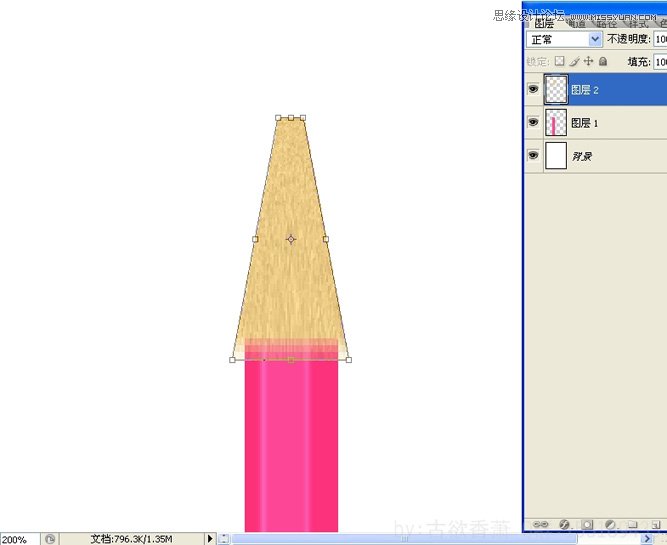
13.复制铅笔头,CTRL+U改变它的颜色,与身体部分大致差不多 数值看图.
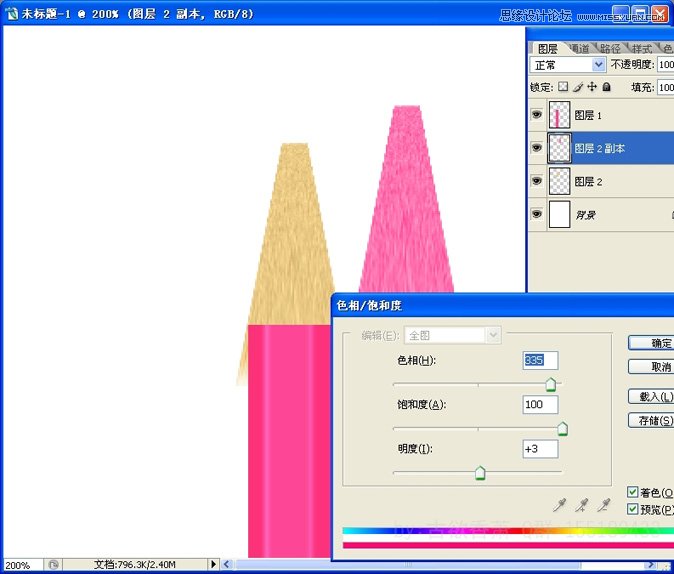
14.同样CTRL+T变形 把它缩小成笔尖
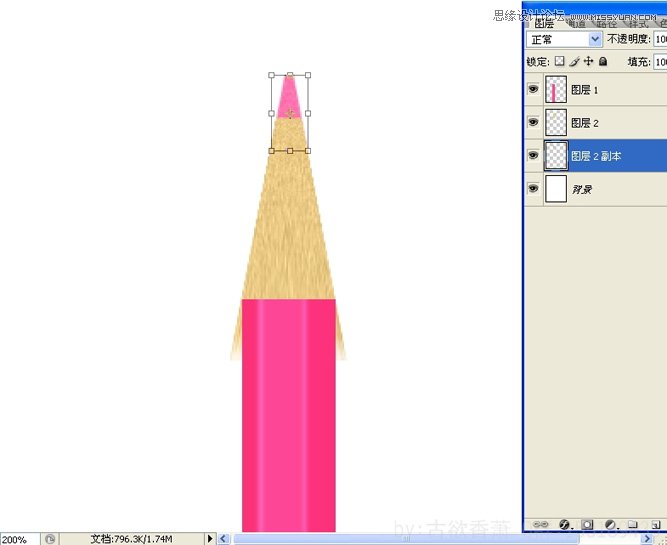
学习 · 提示
相关教程
关注大神微博加入>>
网友求助,请回答!







